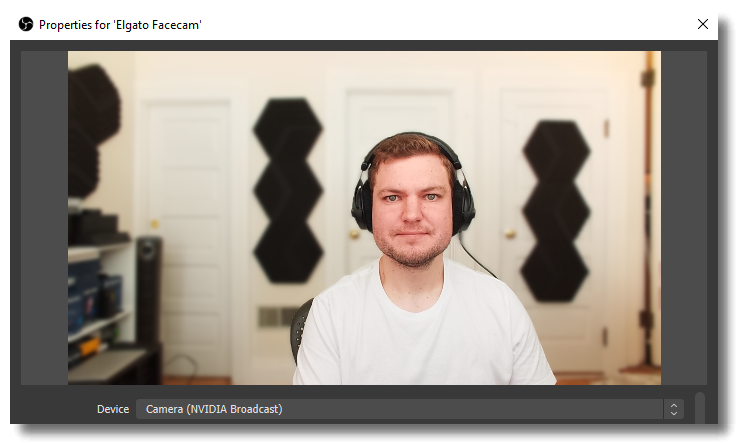Elgato Facecam kann in NVIDIA Broadcast verwendet werden, um Hintergrundunschärfe- oder Hintergrundentfernungseffekte zu erzeugen, indem die Leistung der GPU-unterstützten KI-Verarbeitung genutzt wird.
Einrichten von Facecam mit NVIDIA Broadcast
1) Lade NVIDIA Broadcast von folgender Seite herunter und installiere es https://www.nvidia.com/en-us/geforce/broadcasting/broadcast-app/
Dies sind die von NVIDIA festgelegten NVIDIA Broadcast Anforderungen:
- Betriebssystem: Windows 10 64-Bit
- GPU: NVIDIA GeForce RTX 2060, Quadro RTX 3000, TITAN RTX oder höher
- RAM: 8GB RAM oder höher
- CPU: Empfohlen: Intel Core i5 8600, AMD Ryzen r5 2600 oder höher
- GPU-Treiber: NVIDIA-Anzeigetreiberversion 456.38 oder höher
2) Sobald NVIDIA Broadcast installiert ist, öffne bitte die Anwendung
3) Wähle Kamera in der Menüleiste aus (Beta)
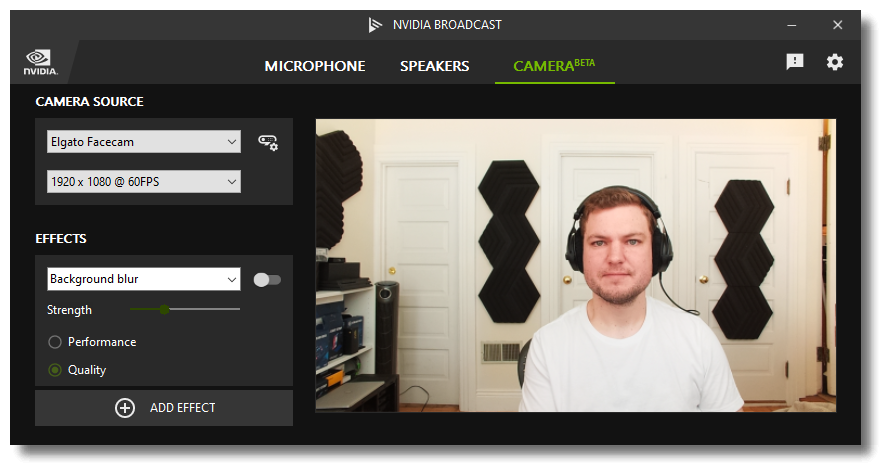
4) Falls es noch nicht ausgewählt ist, dann klicke bitte auf das Dropdown-Menü Kameraquelle und wähle Elgato Facecam aus
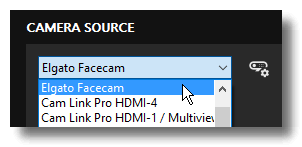
5) Für die beste Bildverarbeitung stelle die Auflösung und Bildrate auf 1920 x 1080 @ 60FPS ein.
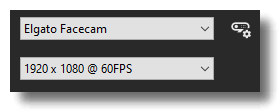
6) Wählen Sie aus der Dropdown-Liste Effekte den Effekt aus, der auf das Facecam Video angewendet werden soll
- Hintergrundunschärfe – Wendet eine Unschärfe an, um einen Tiefenschärfeeffekt zu simulieren
- Hintergrundersetzung – Ersetzt den Hintergrund durch ein benutzerdefiniertes Bild oder einen grünen Hintergrund für Chroma-Keying
- Hintergrundentfernung - Entfernt den Hintergrund
- Auto-Frame - Hält das Video beim Bewegen zentriert auf Deinem Gesicht
- Videorauschen entfernen - Entfernt Videorauschen oder "Körnung"

7) Sobald der Effekt ausgewählt ist, können verschiedene Parameter konfiguriert werden
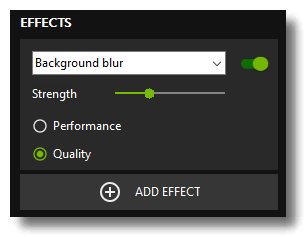
8) Öffne nun die Anwendung, in der Du dein Facecam Video verwenden möchtest.
9) Wähle bei der Auswahl des Kameraeingangs Kamera (NVIDIA Broadcast) aus